Существует простой способ включить темную тему в Microsoft Edge, так как современные разработчики взяли себе за правило включать темную тему в базовый набор функций приложений. Как результат, все больше программ, сервисов и даже веб-сайтов имеют встроенную темную тему для более комфортной работы вечером или ночью. Браузер Microsoft Edge – не исключение.
В него встроена нативная темная тема, которую можно включить вручную или привязать к системным настройкам. В этой статье подробнее о том, как включить темную тему в Edge Chromium.
Для справки: Microsoft Edge Chromium – это новая версия браузера Edge, построена на той же основе, которая используется и в Google Chrome. Хотя у двух браузеров много общего кода «под капотом», Edge выгодно отличается несколькими интересными функциями, вроде режима чтения, вертикальных вкладок, коллекций и так далее. Microsoft Edge Chromium пришел на смену старой версии Edge, поддержка которого закончилась в марте 2021 года.
В Edge есть два способа включить темную тему, которые зависят от того, какая версия браузера у вас установлена. Первый способ для пользователей с Edge 90 и новее. Второй – для пользователей предыдущих версий браузера. Проверить версию вашего браузера можно на странице edge://version. Суть обеих способов одинакова, отличаются лишь интерфейсы настроек Edge.
Включить темную тему в Microsoft Edge
- Откройте браузер Edge.
- Нажмите на кнопку меню (три точки в правом верхнем углу) и выберите Настройки. Можно нажать на кнопки Alt + F или ввести в адресную строку
edge://settings.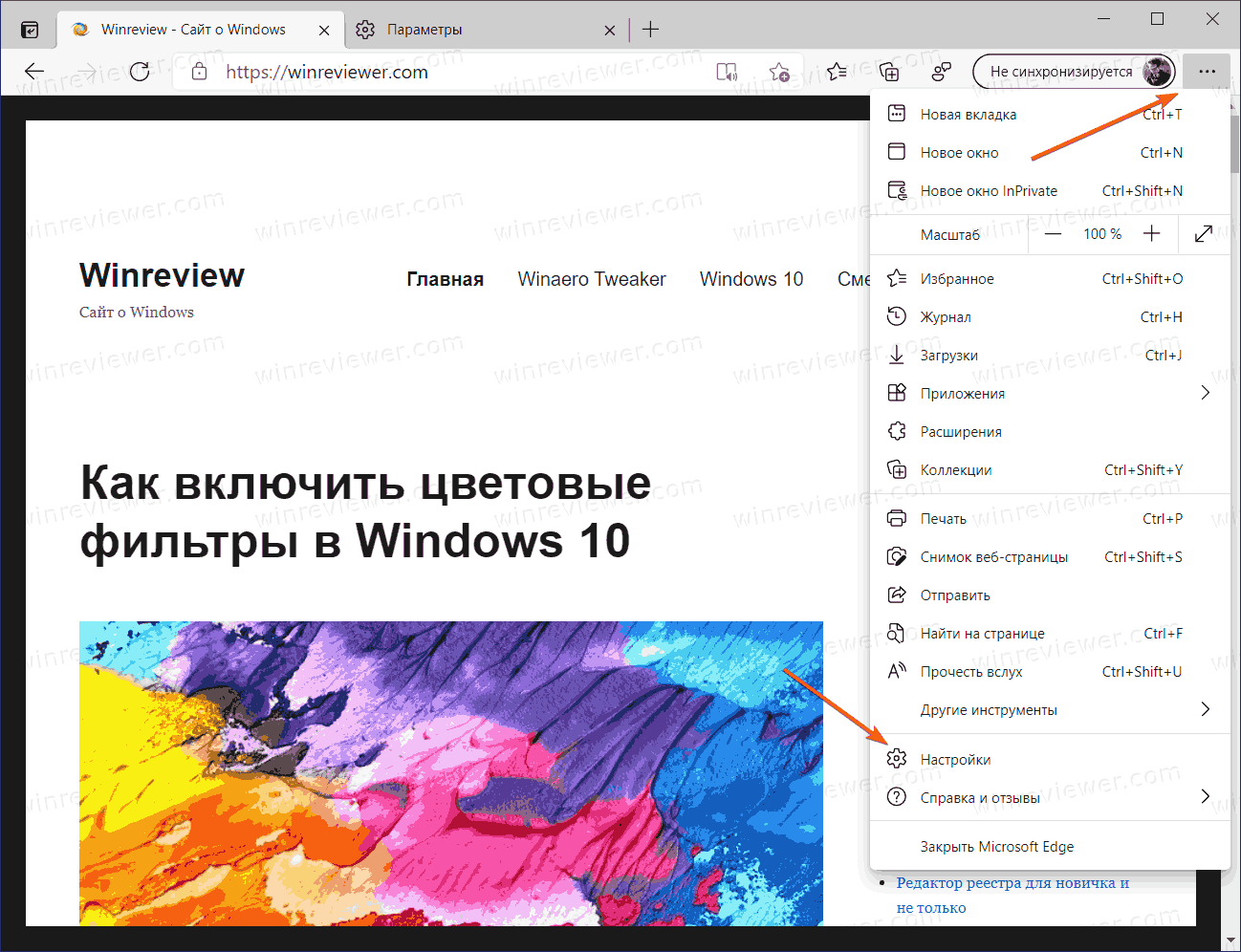
- Перейдите в раздел Внешний вид.
- Здесь вы можете выбрать одну из нескольких стандартных цветовых тем, а также включить или выключить темную тему. В случае с последним вам нужен раздел Общий внешний вид с правой стороны.
- В этом пункте пользователю доступно три опции: системная, светлая и темная.
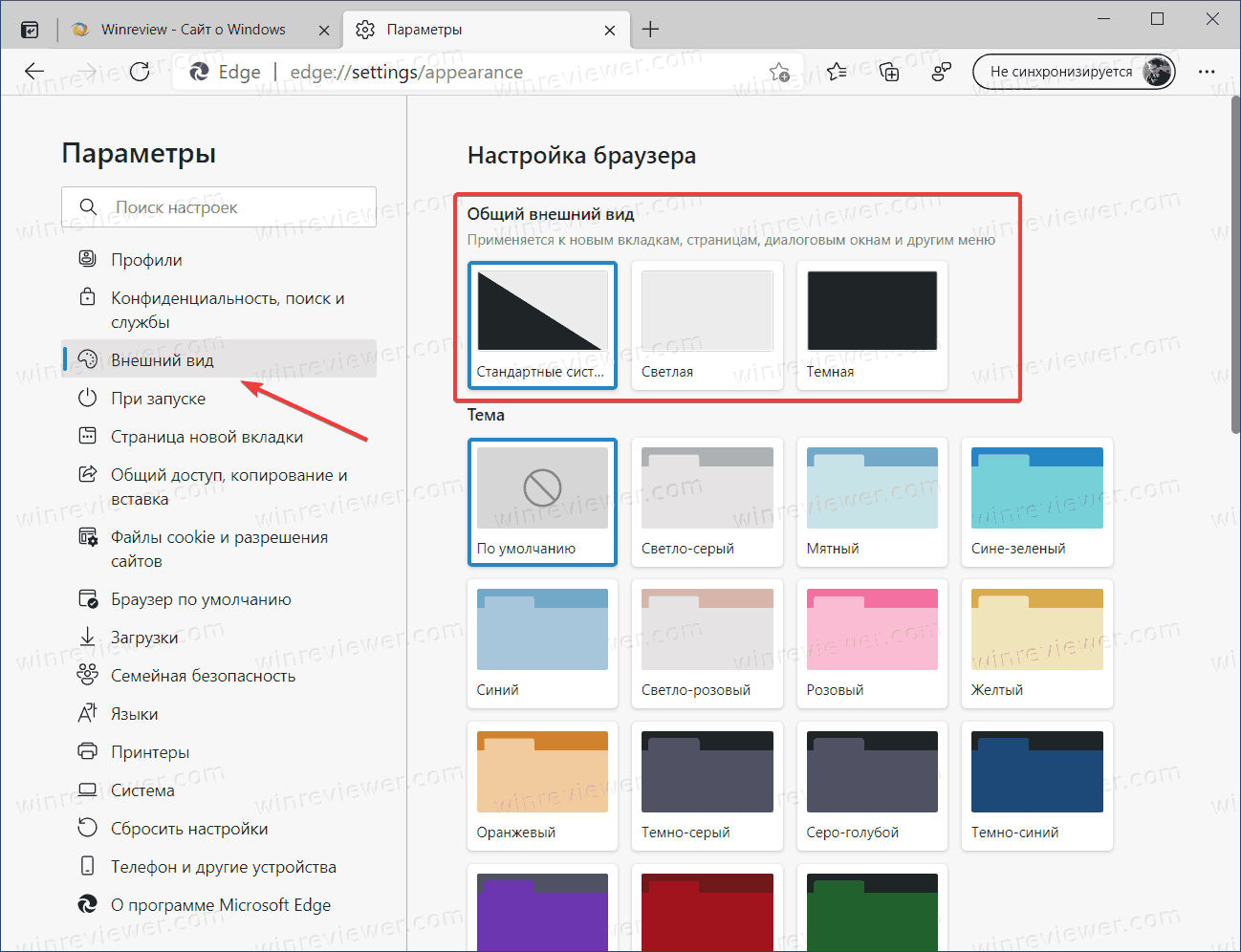
- Выберите опцию "темная", после чего браузер сразу же применит изменения.
Готово.
Примечание: Системная тема подстраивает внешний вид в зависимости от настроек персонализации Windows. Если в Windows 10 включена темная тема, в браузере также будет включена темная тема и наоборот со светлой.
Привязка к системной теме будет также полезна в том случае, если вы часто меняете темы в Windows 10.
Как включить черную тему в Edge до версии 90
Этот способ для пользователей Edge до версии 90. На момент написания статьи, в стабильном релизе доступна версия 88, а значит именно этот способ подойдет вам, если вы только не используете предварительные версии Edge.
- Откройте настройки Microsoft Edge и перейдите в раздел Внешний вид. Или просто введите в адресную строку
edge//settings/appearance. - В верхней части окна найдите пункт Стандартная тема.
- Из выпадающего меню выберите белую, темную или стандартные системные настройки.
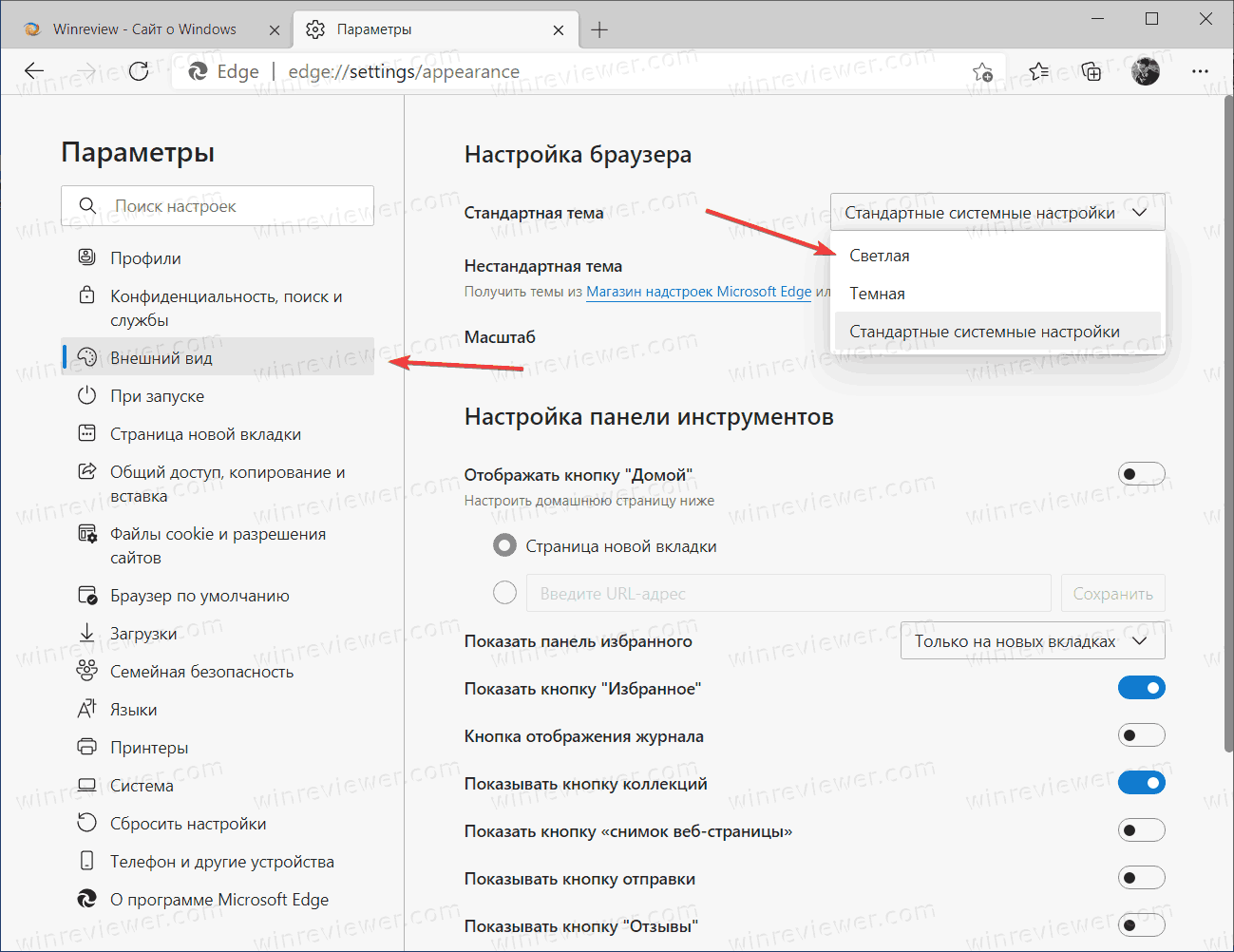
Готово.
Автоматическая смена темы в Microsoft Edge
Вы можете проверить работу механизмов смены оформления браузера с помощью настроек Windows. Для этого в параметрах Edge установите системную тему, а затем перейдите в Параметры Windows – Персонализация – Цвета.
Из выпадающего меню Выбор цвета выберите светлый или темный цвет. При смене темы Windows браузер сразу же изменит свою тему.
Совет: Если вы предпочитаете темные интерфейсы в ночное время суток, вам также может пригодиться расширение Dark Reader, которое заменяет белые фоны на темные на сайтах без поддержки темной темы браузера.
💡Узнавайте о новых статьях быстрее. Подпишитесь на наши каналы в Telegram и Twitter.